Cara Mudah Membuat Akun Tumblr Lewat PC
Apa itu tumblr? tumblr merupakan salah satu media sosial yang memberikan layanan terhadap penggunanya untuk melakukan posting artikel, gambar, video dan lain-sebagainya seperti di website atau blog yang pernah sobat jumpai. Selain itu tumblr ini cukup unik bila dibandingkan dengan situs-situs yang lain. Banyak hal yang dapat kita lakukan di tumblr, seperti promosi, berjualan, update status, berdiskusi menggunakan fitur yang ada. Adapun fitur yang juga tidak kalah menariknya, fitur ini seperti fitur yang ada pada facebook dimana kita dapat membuat status private yang orang lain tidak bisa mengetahuinya atau orang-orang tertentu saja yang diperbolehkan untuk membaca status kita.
Dari informasi yang sebelumnya saya baca, tumblr ini projectnya dibuat oleh sesorang yang bisa dibilang umurnya masih mudah, dimana pembuatnya tersebut masih berumur sekitar 19 tahun yang bernama David karp di negara jepang.
Tumblr ini memilki tampilan sederhana dan lebih mengutamakan tampilan interface. Selain itu, tumblr juga mudah digunakan. Dengan memanfaatkan fitur yang ada pengguna dapat dengan mudah membagikan status yang telah dibuat ke berbagai macam media sosial seperti facebook dan twitter. Tidak hanya dapat digunakan di pc, Tumblr juga dapat digunakan di ponsel android, iphone, dan lain-lain mengunakan aplikasi tumblr yang bisa diinstall secara gratis. Nah, kali ini saya akan menyajikan tutorial Cara Membuat Akun Tumblr Lewat PC. Sebelum dipraktekan, seperti biasa untuk mendaftar akun pada sebuah situs persiapkan email terlebih dahulu jika belum punya silahkan sobat lihat postingan saya sebelumnya. Setelah itu langsung saja mengikuti langkah-langkah berikut ini.
Setelah sobat memiliki akun maka bisa digunakan untuk berbagi status, video, link, foto dan lain sebagainya. Tampilan default tumblr akan terlihat seperti biasa. Untuk itu sobat bisa mengganti tema yang telah disediakan agar tampilannya menarik, silahkan baca postingan sebelumnya tentang Cara Membuat Tampilan Tumblr Keren dan Menarik. Sampai disini pembahasan kali ini semoga bermanfaat jika ada pertanyaan silahkan melalui tambah komentar yang tersedia di bawah ini.
Dari informasi yang sebelumnya saya baca, tumblr ini projectnya dibuat oleh sesorang yang bisa dibilang umurnya masih mudah, dimana pembuatnya tersebut masih berumur sekitar 19 tahun yang bernama David karp di negara jepang.
Tumblr ini memilki tampilan sederhana dan lebih mengutamakan tampilan interface. Selain itu, tumblr juga mudah digunakan. Dengan memanfaatkan fitur yang ada pengguna dapat dengan mudah membagikan status yang telah dibuat ke berbagai macam media sosial seperti facebook dan twitter. Tidak hanya dapat digunakan di pc, Tumblr juga dapat digunakan di ponsel android, iphone, dan lain-lain mengunakan aplikasi tumblr yang bisa diinstall secara gratis. Nah, kali ini saya akan menyajikan tutorial Cara Membuat Akun Tumblr Lewat PC. Sebelum dipraktekan, seperti biasa untuk mendaftar akun pada sebuah situs persiapkan email terlebih dahulu jika belum punya silahkan sobat lihat postingan saya sebelumnya. Setelah itu langsung saja mengikuti langkah-langkah berikut ini.
- Di tumblr sendiri mendaftarnya lebih mudah. Pada saat kita belum memilki akun, pada halaman utama tumblr kita bisa langsung daftar. Jadi, pertama-tama buka website tumblr.com atau klik di sini.
- Setelah terbuka masukan email, password, dan username lalu pilih sign up.
- Kemudian sobat diminta untuk memasukan umur sobat (how old are you). Masukan umur sobat lalu beri centang pada (I have read, understand, and agree to the Tumblr Terms of Service) lalu pilih next.
- Setelah itu, centang lagi pada I'm a not a robot untuk verifikasi chaptha lalu klik pada tombol "Almost Done!"
- Sampai disini sobat sudah memilki akun. Langkah terakhir cek email yang tadi digunakan untuk mendaftar. Jika muncul email dari tumblr berarti sobat harus buka dan mengeklik link aktivasi agar akun sobat bisa digunakan secara penuh.
Setelah sobat memiliki akun maka bisa digunakan untuk berbagi status, video, link, foto dan lain sebagainya. Tampilan default tumblr akan terlihat seperti biasa. Untuk itu sobat bisa mengganti tema yang telah disediakan agar tampilannya menarik, silahkan baca postingan sebelumnya tentang Cara Membuat Tampilan Tumblr Keren dan Menarik. Sampai disini pembahasan kali ini semoga bermanfaat jika ada pertanyaan silahkan melalui tambah komentar yang tersedia di bawah ini.
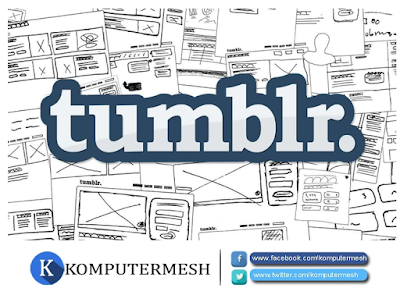

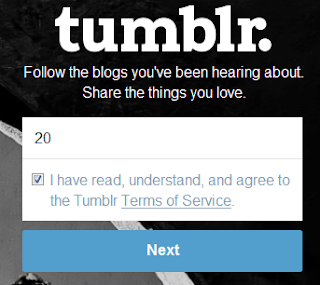
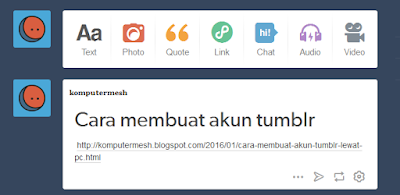










Tidak ada komentar: